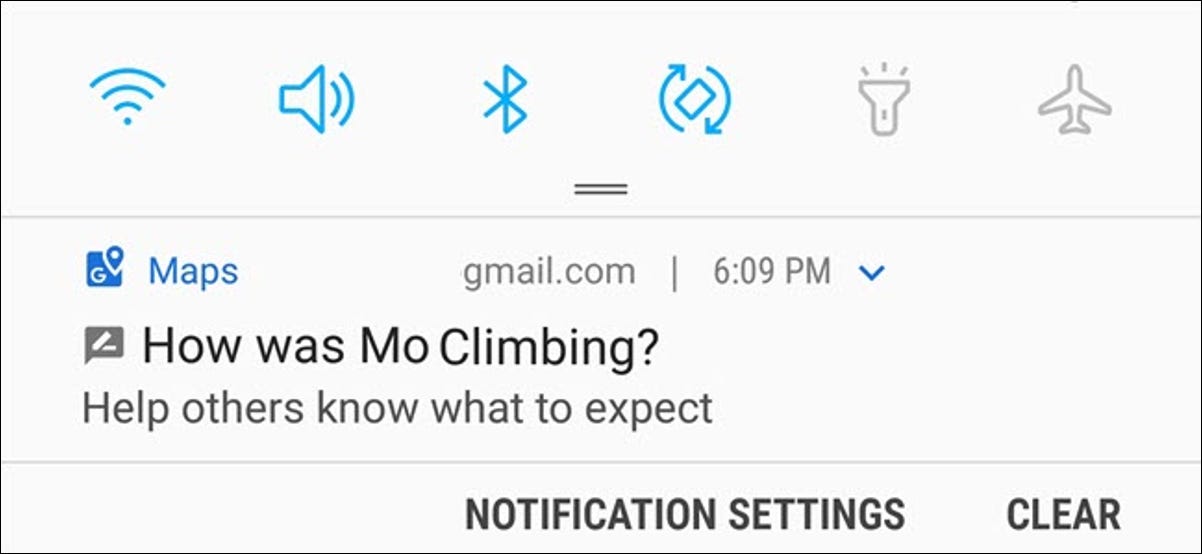يُعرف Facebook منذ فترة طويلة بأنه يأخذ بياناتك ويخزنها ويبيعها ويجعلك باستمرار تعيد تقييم كيفية تعامل الشبكة الاجتماعية مع خصوصيتك . سواء كنت ترغب في أخذ استراحة صغيرة أو حذف حسابك على Facebook تمامًا ، فإليك الطريقة.
ما الفرق بين إلغاء التنشيط والحذف؟
هناك طريقتان لإزالة تواجدك من Facebook. يمكنك إلغاء تنشيط حسابك أو حذفه بالكامل. الأول يسمح لك بالعودة وإعادة تنشيط حسابك ، في حين أن الأخير هو الخيار الدائم – ليس هناك عودة.
يعد إلغاء تنشيط حسابك مفيدًا عندما تريد الاختباء لفترة من الوقت مع القدرة على العودة عبر الإنترنت دون الحاجة إلى إنشاء حساب جديد بالكامل. أثناء إلغاء التنشيط ، لا يمكن لأي شخص رؤية ملف التعريف الخاص بك ، ولكن قد يستمر ظهور اسمك في قوائم أصدقائك. بالإضافة إلى كل ذلك ، لا يزال بإمكانك استخدام Facebook Messenger أثناء إلغاء تنشيط حسابك ، مما يسمح لك بالبقاء على اتصال.
حذف حسابك نهائي. عند تحديد هذا الخيار ، لن تتمكن من إعادة تنشيط حسابك. يتم مسح جميع منشوراتك وصورك ومقاطع الفيديو وكل ما يرتبط بحسابك إلى الأبد. مع إضافة عدم القدرة على استخدام Facebook Messenger ، لن تتمكن من استخدام ميزة تسجيل الدخول إلى Facebook التي ربما استخدمتها في تطبيقات أو مواقع الويب التابعة لجهات خارجية للتسجيل.
تظل بعض المعلومات ، مثل الرسائل التي أرسلتها إلى الأصدقاء ونسخ الرسائل في علب الوارد الخاصة بهم ، مرئية لهم بعد حذف حسابك.
كيفية إلغاء تنشيط حساب Facebook الخاص بك
إذا لم تكن مستعدًا تمامًا لحذف حسابك على Facebook تمامًا ولكنك ترغب في أخذ استراحة من وسائل التواصل الاجتماعي ، فيمكنك إلغاء تنشيط حسابك.
قم بتشغيل موقع Facebook على جهاز الكمبيوتر الخاص بك ، وانقر فوق السهم المتجه لأسفل في الزاوية اليمنى العليا من الشاشة ، ثم حدد “الإعدادات” من القائمة.
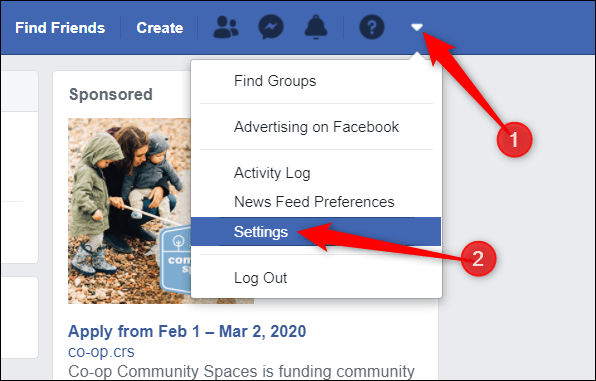
بعد ذلك ، من الجزء الموجود على اليسار ، انقر فوق “معلومات Facebook الخاصة بك” ثم حدد “إلغاء التنشيط والحذف” من قائمة الخيارات.
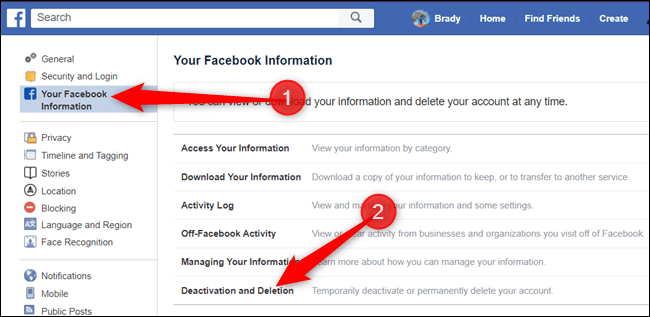
حدد الزر بجوار “إلغاء تنشيط الحساب” ثم انقر فوق الزر “متابعة إلى إلغاء تنشيط الحساب” للمتابعة.
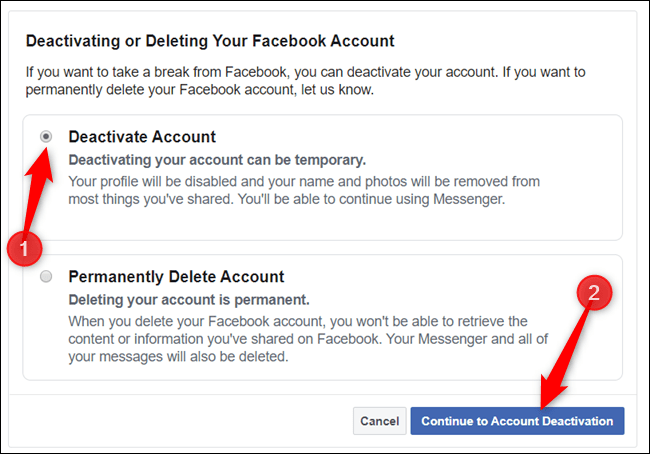
في الصفحة التالية ، عليك تقديم سبب لترك Facebook. اختر من قائمة الخيارات ، وقدم مزيدًا من الشرح – إذا لزم الأمر – لإلغاء الاشتراك في رسائل البريد الإلكتروني المستقبلية ، وحدد ما إذا كنت تريد الاستمرار في استخدام Messenger. بعد ملء هذا النموذج ، انقر فوق الزر “إلغاء التنشيط”.
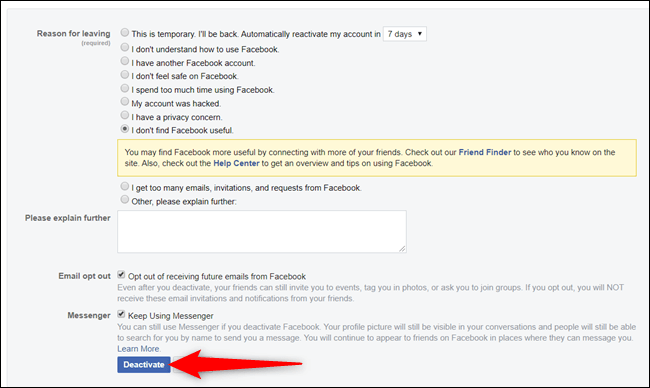
سيظهر تحذير أخير. اقرأ الرسالة وانقر على “إلغاء التنشيط الآن” عندما تكون مستعدًا للمتابعة.
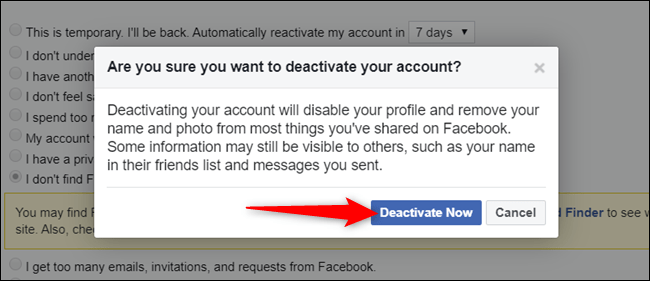
هذا هو. سيقوم Facebook بتسجيل خروجك وسيعيدك إلى صفحة “تسجيل الدخول إلى Facebook”.
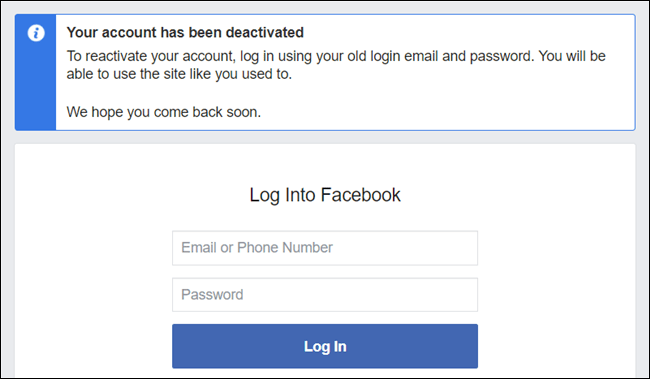
عندما تكون مستعدًا لإعادة تنشيط حسابك ، كل ما عليك فعله هو تسجيل الدخول مرة أخرى إلى Facebook. بدلاً من ذلك ، يمكنك إعادة تنشيطه باستخدام ميزة تسجيل الدخول إلى Facebook على تطبيق أو موقع ويب آخر.
كيفية حذف حسابك على Facebook بشكل دائم
قبل المضي قدمًا وإزالة حساب Facebook الخاص بك من الوجود ، قد ترغب في نسخ معلوماتك احتياطيًا من خوادم الشركة. يحتوي Facebook على أداة لمساعدتك في تنزيل جميع بياناتك في ملف ZIP واحد يمكن التحكم فيه.
يمكنك تنزيل معلوماتك من صفحة “معلوماتك على Facebook” في الإعدادات.
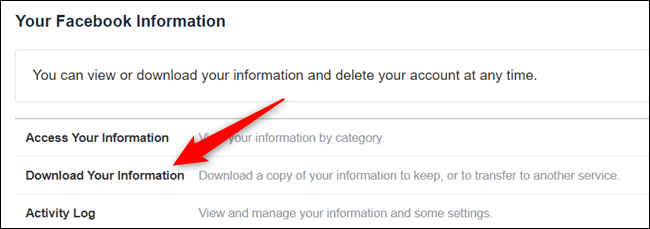
لمزيد من المعلومات ، راجع مقالتنا حول تنزيل معلومات Facebook الخاصة بك.
قم بتشغيل متصفح وتوجه إلى صفحة إعدادات Facebook الخاصة بك . انقر فوق “معلومات Facebook الخاصة بك” ثم حدد خيار “إلغاء التنشيط والحذف” من قائمة الإعدادات المتاحة.
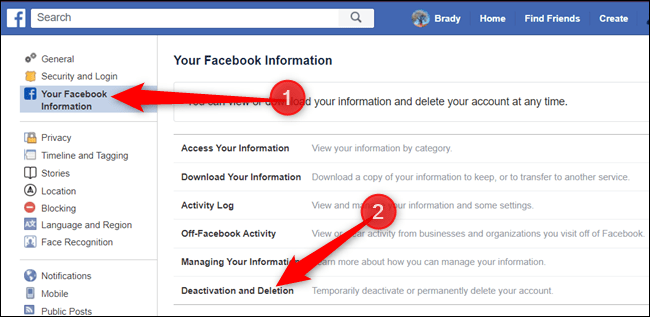
حدد المربع بجوار “حذف الحساب نهائيًا” ثم انقر فوق “متابعة حذف الحساب” عندما تكون مستعدًا للمتابعة.
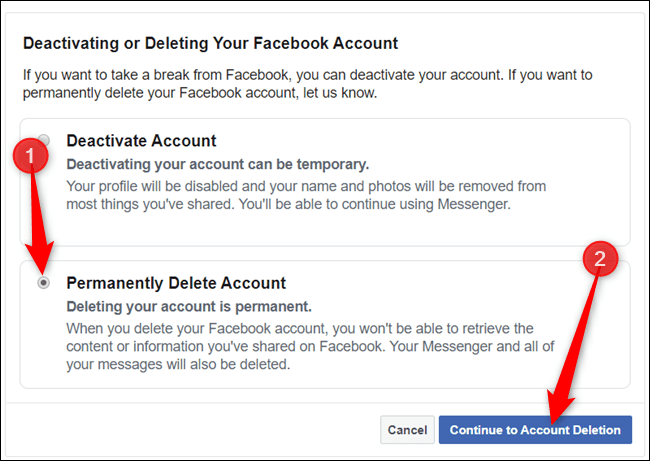
قبل المتابعة ، سيحذرك Facebook من التداعيات التي تترافق مع حذف حسابك بشكل دائم.
قم بعمل نسخة احتياطية من أي من البيانات التي تريد حفظها ، وإذا كنت متأكدًا من أن هذا هو الخيار الصحيح لك ، فانقر فوق الزر “حذف الحساب”.
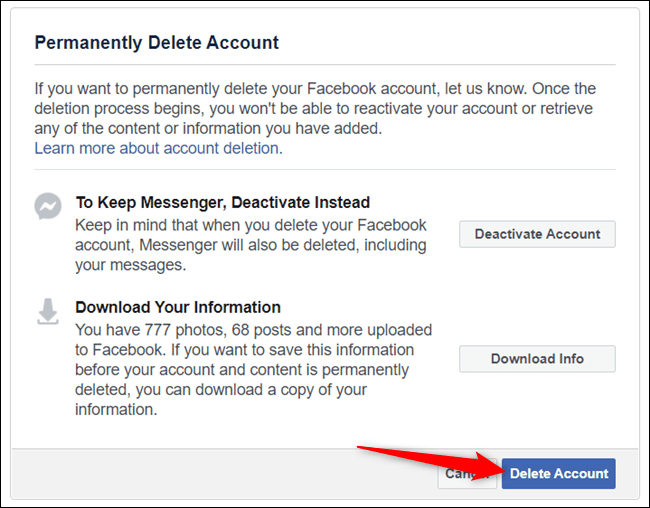
كخطوة أمان أخيرة ، يجب عليك إدخال كلمة المرور الخاصة بك قبل أن تتمكن من حذف حسابك. انقر فوق “متابعة” بعد القيام بذلك.
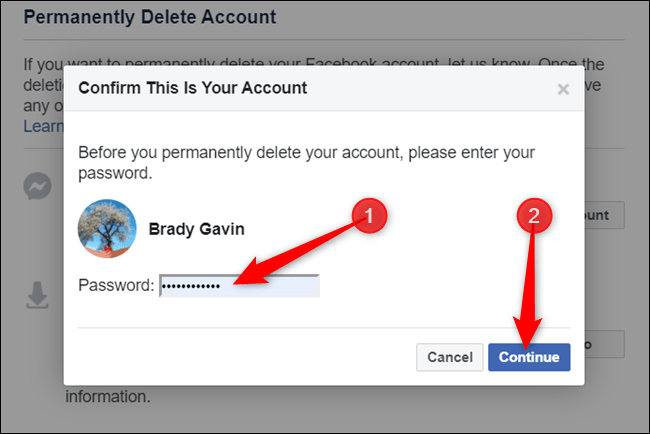
على الرغم من أن Facebook يدعي إزالة كل شيء ، إذا كنت تشعر بجنون العظمة قليلاً بشأن تحديثات الحالة السابقة والصور والمنشورات العالقة ، يمكنك إزالة كل شيء قبل حذف حسابك.
رسالة أخيرة من Facebook تخبرك أنه في حالة تغيير رأيك ، ستحتفظ الشركة بملفك الشخصي وبياناتك لمدة 30 يومًا. انقر فوق الزر “حذف الحساب” للمتابعة.
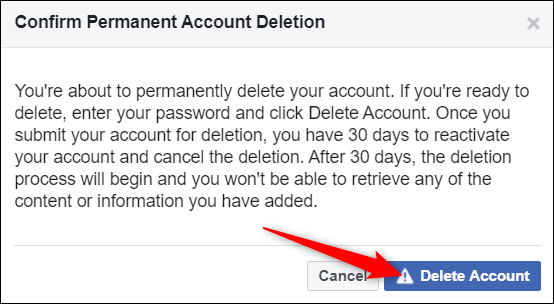
هذا هو. سيقوم Facebook بتسجيل خروجك وإعادتك إلى صفحة “تسجيل الدخول إلى Facebook”.
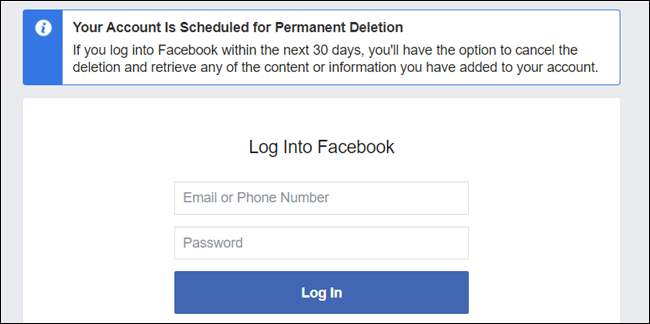
على الرغم من اختيارك حذف حسابك ، لا تزال هناك نافذة مدتها 30 يومًا لإعادة تنشيط حسابك. يقوم Facebook بذلك في حالة حدوث تغيير مفاجئ في القلب وقررت أنك تريد الاحتفاظ به بعد كل شيء. ما عليك سوى التوجه إلى Facebook وتسجيل الدخول باستخدام بريدك الإلكتروني وكلمة المرور لإعادة حسابك.